Oggi, considerando tutto quello che succede sul web e tutte le informazioni “inappropriate” che dal web arrivano in casa nostra è meglio prendere in considerazione di inserire un “filtro” per bloccare l’accesso involontario a siti web inappropriati. Ci sono una varietà di modi per fare questo da quello di configurare i controlli censura su tutta la rete impostandolo direttamente sul router o utilizzare i controlli di protezione integrati in Windows o tramite software di terze parti.

Web filtering è la soluzione meglio utilizzata per limitare il web per i bambini, impedendo loro di vagare accidentalmente negli angoli più squallidi di Internet. Sappiamo benissimo che oggi gli adolescenti sono più smanettoni e riescono a trovare il modo di aggirare i controlli della censura.
Sul router
Uno dei modi più semplici per impostare i controlli censura è configurare il vostro router. Il router deve funzionare come punto di strozzatura per tutto il traffico Internet. Impostare il controllo genitori vi permetterà di eseguire il filtraggio web per tutti i dispositivi in rete – computer, smartphone, tablet e persino console di gioco con il broser built-in.
Alcuni router spediscono i controlli parentali in automatico. Se il router ha questa funzione, sarà spesso pubblicizzato sulla scatola, che generalmente viene spiegato nel manuale. Si può andare alle pagine di configurazione web-based del router e impostare i controlli censura per la rete.
Molti router non includono i controlli censura, ma si possono usare OpenDNS per impostare i controlli censura su ogni router. Per fare ciò, avrete solo bisogno di modificare le impostazioni del server DNS del router per usare OpenDNS. OpenDNS permette di impostare un account e configurare il filtro web – è possibile selezionare diversi tipi di categorie di siti web da bloccare. Il blocco di molti siti web consisterà semplicemente nel reindirizzare a un messaggio “Questo sito è bloccato” quando accidentalmente visitato sulla rete.
Per ulteriori informazioni sulla modifica delle impostazioni del router, fare riferimento al relativo manuale.
Se si desidera che un dispositivo della rete non debba essere filtrata, è possibile modificarne il server DNS manualmente in modo da non avvalersi di OpenDNS. Naturalmente, questo significa che chiunque in rete può cambiare il loro server DNS e bypassare il filtraggio. Come abbiamo detto, questi filtri possono essere utili per i vostri bambini, ma un adolescente può baypassarli tranquillamente.
Su Windows 7
Windows 7 ha alcune built-in parental control che consentono di controllare a che ora un account utente può accedere al computer e quali programmi si può usare. Questo è utile se i vostri figli utilizzano account utente separati sul computer.
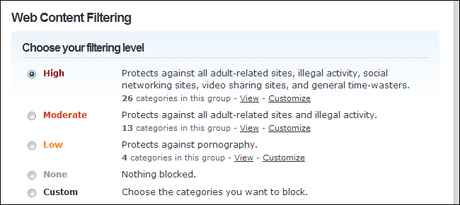
Tuttavia, Windows 7 non include un filtro web. Microsoft non ha ancora pensato di gestire una Family Safety, un programma gratuito che permette di impostare il filtraggio web su Windows 7. Potete comunque installare il programma Family Safety sul vostro computer Windows 7 e sarete in grado di gestire le impostazioni dal sito Web Family Safety di Microsoft. Il programma è disponibile come parte del pacchetto di Microsoft Windows Essentials.
In Windows 8
Windows 8 ha integrato il controllo dei genitori che combinano i limiti di tempo di Windows 7 e dei controlli di accesso di programma con il filtraggio Web di Family Safety e altre nuove funzionalità. È possibile gestire le impostazioni e visualizzare i report dallo stesso sito Web Family Safety. Tutto quello che dovete fare è selezionare la casella “E ‘questo l’account per un bambino?”qQuando si imposta un nuovo account utente in Windows 8. L’account sarà contrassegnato come un account di un bambino e può essere gestito dal sito microsoft direttamente.
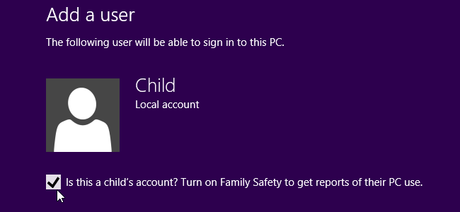
Con Software di terze parti
È inoltre possibile attivare i controlli parentali di terze parti. Molte suite di sicurezza Internet sono dotati di built-in controlli parentali. Se si dispone di una suite di sicurezza installata sul computer, verificare se è dotato di parental control.
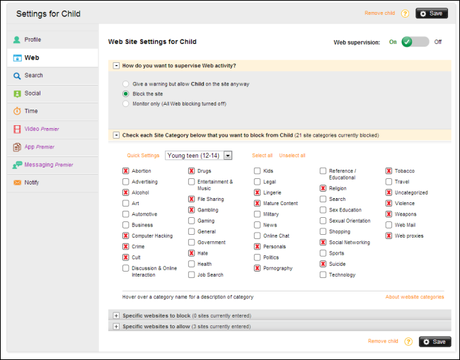
Ci sono anche soluzioni dedicate di controllo parentale a pagamento, come il famoso Net Nanny che vi consiglio vivamente per l’efficacia e la sicurezza del programma. Tuttavia, non c’è bisogno di pagare per una soluzione di controllo parentale. Ci sono molte altre soluzioni di filtraggio web gratuito che possiamo utilizzare. Ad esempio, Norton offre una applicazione di controllo parentale nella famiglia Norton che sembra essere ampiamente raccomandato dal web stesso.
Su Unix – Ubuntu
Anche per il sistema operativo del pingunino esistono diverse soluzioni da prendere in considerazione.

Fra i tanti software che esistono in commercio mi sento di citarvi Software Web Content Control
DansGuardian contenuti web Vero filtraggio per tutti
WebContentControl Un controllo interfaccia utente grafica dei genitori
Privoxy Privacy Enhancing Proxy
WebCleaner Filtering proxy HTTP
oltre al NetNanny già citato in precedenza.
Se volete invece “tagliare la testa al toro” potete utilizzare questo pacchetto “Gnome Nanny” scaricando semplicemente la ppa relativa da qui, seguendo le istruzioni da qui.
Se non vi piace questo pacchetto, potete scaricarne altri, che fondamentalmente fanno la stessa cosa, da qui.
Naturalmente, nessun programma che effettua un controllo dei genitori è perfetto. Ricordatevi che sono veramente utili per i bimbi che si trovano a tu per tu con un pc e stanno “giocando” con qualche programma specifico per pc ma per gli aolescenti sufficientemente motivati possono bypassare questi “filtri” e quindi accedere a Internet senza limiti.

![Microsoft potrebbe sostituire Windows Phone Android? [RUMOR]](https://m22.paperblog.com/i/289/2897678/microsoft-potrebbe-sostituire-windows-phone-c-L-fT9C0B-175x130.jpeg)



